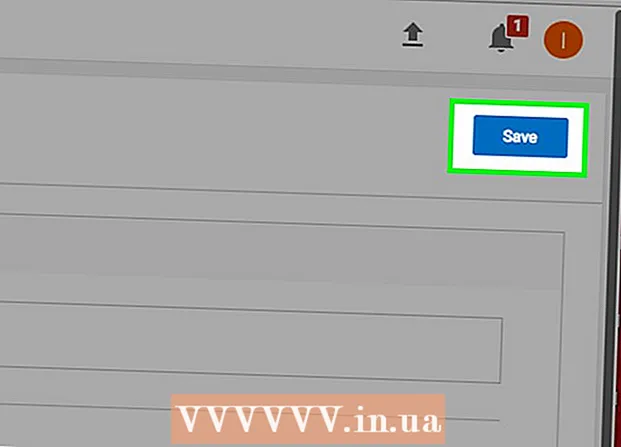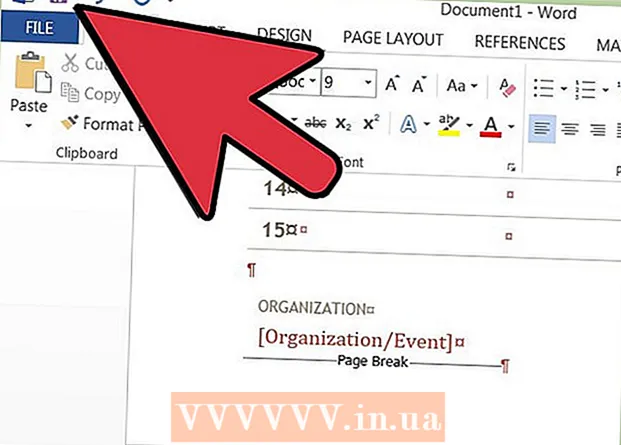Autor:
Bobbie Johnson
Data E Krijimit:
7 Prill 2021
Datën E Azhurnimit:
1 Korrik 2024
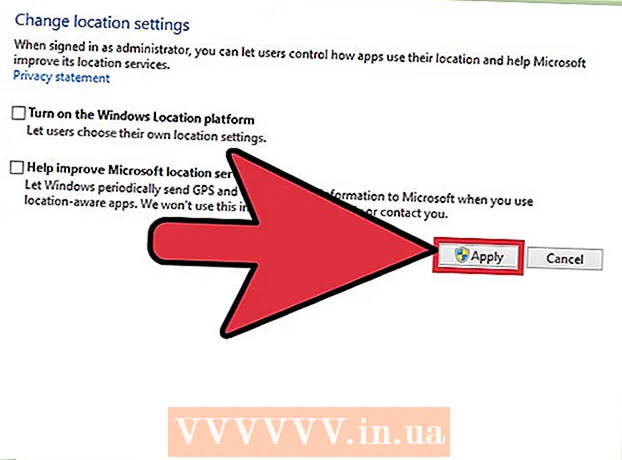
Përmbajtje
- Hapa
- Metoda 1 nga 3: Ndryshoni cilësimet e vendndodhjes rajonale
- Metoda 2 nga 3: Ndryshoni cilësimet e vendndodhjes së rrjetit tuaj
- Metoda 3 nga 3: Çaktivizo Shërbimet e Vendndodhjes
- Këshilla
- Paralajmërimet
Windows 8 ka një sistem gjeolokimi të integruar që u tregon aplikacioneve, uebfaqeve dhe rrjeteve për vendndodhjen tuaj aktuale. Ndërsa ky shërbim rregullon reklamat dhe përmbajtjen e tij për t'iu përshtatur nevojave tuaja, shërbimet e vendndodhjes mund të jenë të bezdisshme. Cilësimet rajonale të gjeolokacionit mund të ndryshohen ose çaktivizohen në "Panelin e Kontrollit". Ju gjithashtu mund të ndryshoni statusin e rrjetit tuaj nga Public në Home dhe anasjelltas.
Hapa
Metoda 1 nga 3: Ndryshoni cilësimet e vendndodhjes rajonale
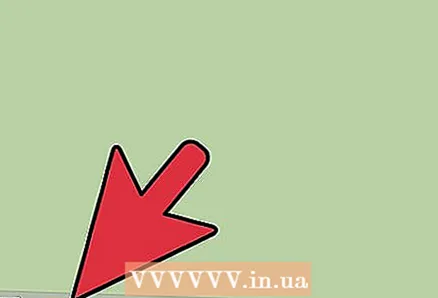 1 Hapni File Explorer duke klikuar në ikonën e dosjes pranë menysë Start.
1 Hapni File Explorer duke klikuar në ikonën e dosjes pranë menysë Start.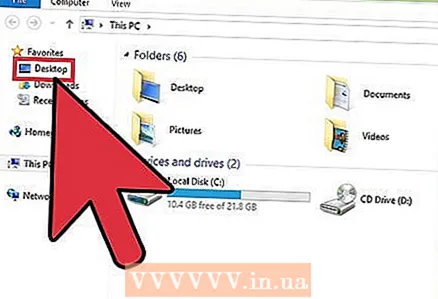 2 Klikoni në butonin "Desktop". Shtë në shiritin anësor të majtë të menysë File Explorer.
2 Klikoni në butonin "Desktop". Shtë në shiritin anësor të majtë të menysë File Explorer. 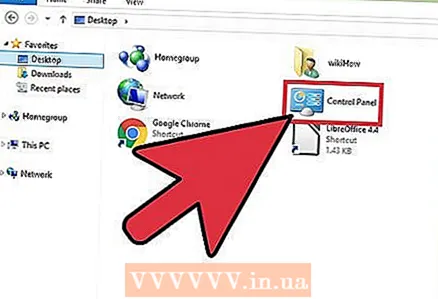 3 Klikoni dy herë në shkurtoren "Paneli i Kontrollit". Në Panelin e Kontrollit, mund të ndryshoni cilësimet e sistemit tuaj.
3 Klikoni dy herë në shkurtoren "Paneli i Kontrollit". Në Panelin e Kontrollit, mund të ndryshoni cilësimet e sistemit tuaj. - Ekziston një mënyrë tjetër për të hapur Panelin e Kontrollit: mbani të shtypur çelësin ⊞ Fito dhe shtyp X, dhe pastaj në menunë që shfaqet, zgjidhni seksionin "Paneli i Kontrollit".
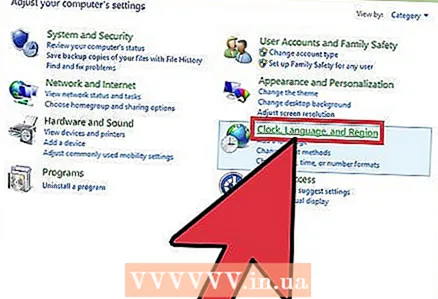 4 Hapni kategorinë Orë, Gjuhë dhe Rajon. Në këtë pjesë të Panelit të Kontrollit, mund të ndryshoni datën dhe orën, gjuhën e preferuar dhe standardet rajonale.
4 Hapni kategorinë Orë, Gjuhë dhe Rajon. Në këtë pjesë të Panelit të Kontrollit, mund të ndryshoni datën dhe orën, gjuhën e preferuar dhe standardet rajonale.  5 Klikoni në opsionin "Ndrysho vendndodhjen" nën seksionin "Standardet Rajonale". Seksioni i Opsioneve Rajonale gjendet në fund të menysë Ora, Gjuha dhe Rajoni.
5 Klikoni në opsionin "Ndrysho vendndodhjen" nën seksionin "Standardet Rajonale". Seksioni i Opsioneve Rajonale gjendet në fund të menysë Ora, Gjuha dhe Rajoni. 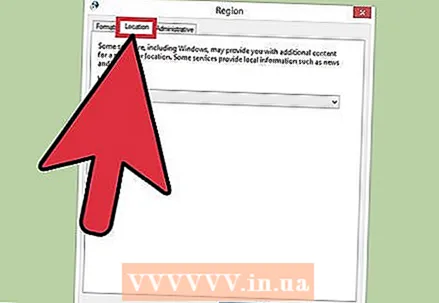 6 Klikoni në skedën Vendndodhja. Në këtë dritare mund të zgjidhni një vendndodhje rajonale.
6 Klikoni në skedën Vendndodhja. Në këtë dritare mund të zgjidhni një vendndodhje rajonale. 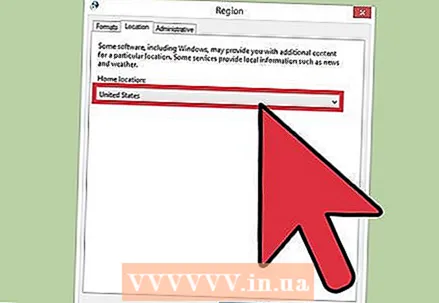 7 Zgjero menunë poshtë fushës Vendndodhja Kryesore për të shfaqur një listë të vendeve të ndryshme. Ndryshoni këtë opsion nëse keni lëvizur kohët e fundit ose nuk e keni treguar fare vendin tuaj të banimit më parë.
7 Zgjero menunë poshtë fushës Vendndodhja Kryesore për të shfaqur një listë të vendeve të ndryshme. Ndryshoni këtë opsion nëse keni lëvizur kohët e fundit ose nuk e keni treguar fare vendin tuaj të banimit më parë. 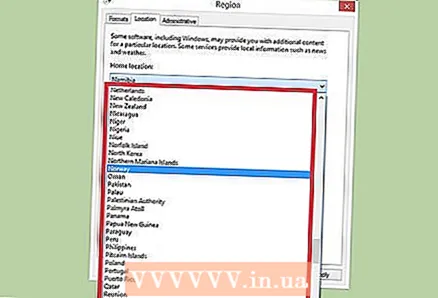 8 Zgjidhni vendin tuaj të banimit. Nëse nuk e shihni vendin tuaj menjëherë, provoni të lëvizni poshtë listës.
8 Zgjidhni vendin tuaj të banimit. Nëse nuk e shihni vendin tuaj menjëherë, provoni të lëvizni poshtë listës. 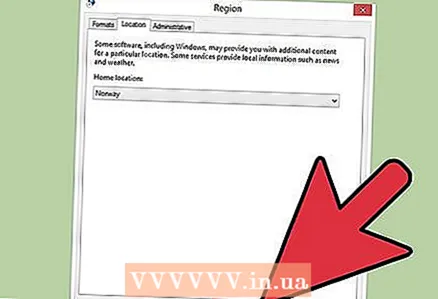 9 Klikoni "OK" për të konfirmuar ndryshimet. Ke ndryshuar me sukses cilësimet e vendndodhjes tënde rajonale!
9 Klikoni "OK" për të konfirmuar ndryshimet. Ke ndryshuar me sukses cilësimet e vendndodhjes tënde rajonale!
Metoda 2 nga 3: Ndryshoni cilësimet e vendndodhjes së rrjetit tuaj
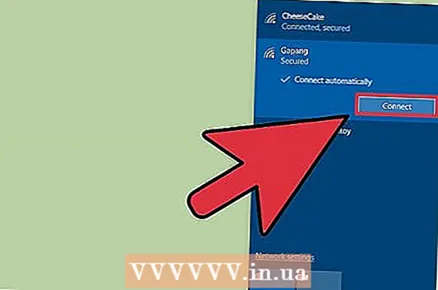 1 Sigurohuni që të jeni identifikuar në rrjetin tuaj të preferuar Wi-Fi. Për të qenë në gjendje të bëni ndryshime në cilësimet e vendndodhjes së rrjetit WiFi, duhet ta përdorni në mënyrë aktive.
1 Sigurohuni që të jeni identifikuar në rrjetin tuaj të preferuar Wi-Fi. Për të qenë në gjendje të bëni ndryshime në cilësimet e vendndodhjes së rrjetit WiFi, duhet ta përdorni në mënyrë aktive. - Për të hyrë në një rrjet Wi-Fi, klikoni në ikonën Wi-Fi në shiritin e veglave në këndin e poshtëm të djathtë të ekranit dhe më pas zgjidhni rrjetin tuaj të preferuar. Mund t'ju duhet të futni një fjalëkalim për t'u kyçur në rrjet.
 2 Klikoni në ikonën Wi-Fi në këndin e poshtëm të djathtë të ekranit. Në menunë që hapet, zgjidhni rrjetin tuaj aktual.
2 Klikoni në ikonën Wi-Fi në këndin e poshtëm të djathtë të ekranit. Në menunë që hapet, zgjidhni rrjetin tuaj aktual. 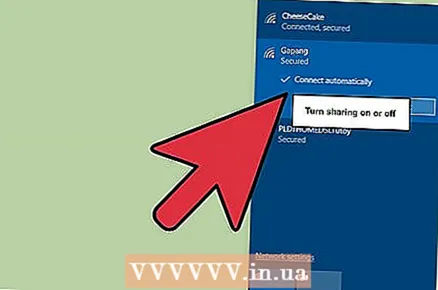 3 Klikoni me të djathtën në rrjetin e dëshiruar për të shfaqur parametrat e rrjetit.
3 Klikoni me të djathtën në rrjetin e dëshiruar për të shfaqur parametrat e rrjetit.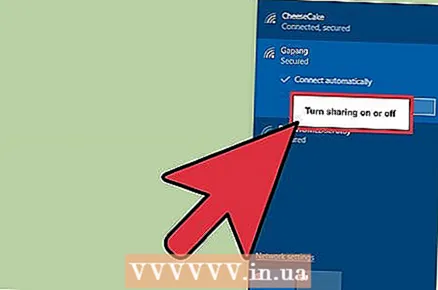 4 Klikoni Aktivizo ose Çaktivizo Ndarjen e Ndarjes. Ndarja është optimale për rrjetet private sepse nuk keni pse të shqetësoheni që dikush tjetër të vjedh të dhënat tuaja në rrjet.
4 Klikoni Aktivizo ose Çaktivizo Ndarjen e Ndarjes. Ndarja është optimale për rrjetet private sepse nuk keni pse të shqetësoheni që dikush tjetër të vjedh të dhënat tuaja në rrjet. 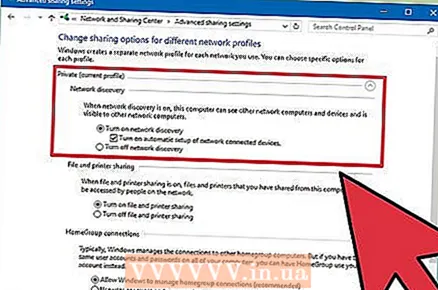 5 Eksploroni opsionet në dispozicion. Gjatë procesit të krijimit të rrjetit, Windows do t'ju kërkojë të specifikoni nëse rrjeti është Home, Enterprise ose Public. Kategoria e zgjedhur do të përcaktojë cilësimet e sigurisë për këtë rrjet. Ndryshimi i cilësimeve të ndarjes mund të ndikojë në cilësimet origjinale - për shembull, nëse e bëni aksidentalisht rrjetin tuaj në shtëpi "Publik", mundësimi i ndarjes do ta bëjë atë rrjet privat.
5 Eksploroni opsionet në dispozicion. Gjatë procesit të krijimit të rrjetit, Windows do t'ju kërkojë të specifikoni nëse rrjeti është Home, Enterprise ose Public. Kategoria e zgjedhur do të përcaktojë cilësimet e sigurisë për këtë rrjet. Ndryshimi i cilësimeve të ndarjes mund të ndikojë në cilësimet origjinale - për shembull, nëse e bëni aksidentalisht rrjetin tuaj në shtëpi "Publik", mundësimi i ndarjes do ta bëjë atë rrjet privat. - Klikoni Jo, mos aktivizoni ndarjen dhe lidhjen me pajisjet nëse dëshironi që rrjeti të jetë publik. Kjo do ta bëjë kompjuterin tuaj të padukshëm për kompjuterët dhe pajisjet e tjera (të tilla si altoparlantët Bluetooth ose printerët). Nëse e bëni këtë në shtëpi, nuk do të jeni në gjendje të përdorni pajisje të lidhura me rrjetin tuaj në shtëpi në kompjuterin tuaj.
- Klikoni Po, aktivizoni ndarjen dhe lidhjen me pajisjet nëse doni që rrjeti të jetë privat. Kjo do ta bëjë kompjuterin tuaj të dukshëm për kompjuterët dhe pajisjet e tjera, duke anashkaluar cilësimet standarde të sigurisë të rrjetit "Private". Kini kujdes kur zgjidhni këtë opsion në një vend publik, pasi kjo e vë kompjuterin tuaj në rrezik potencial.
 6 Kthehuni në desktopin tuaj. Ju keni ndryshuar me sukses cilësimet e rrjetit tuaj!
6 Kthehuni në desktopin tuaj. Ju keni ndryshuar me sukses cilësimet e rrjetit tuaj!
Metoda 3 nga 3: Çaktivizo Shërbimet e Vendndodhjes
 1 Hapni File Explorer duke klikuar në ikonën e dosjes pranë menysë Start.
1 Hapni File Explorer duke klikuar në ikonën e dosjes pranë menysë Start.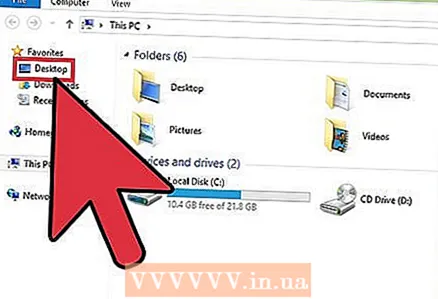 2 Klikoni në butonin "Desktop". Shtë në shiritin anësor të majtë të menysë File Explorer.
2 Klikoni në butonin "Desktop". Shtë në shiritin anësor të majtë të menysë File Explorer. 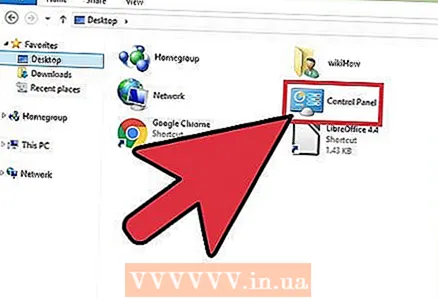 3 Klikoni dy herë në shkurtoren "Paneli i Kontrollit". Në Panelin e Kontrollit, mund të ndryshoni cilësimet e sistemit.
3 Klikoni dy herë në shkurtoren "Paneli i Kontrollit". Në Panelin e Kontrollit, mund të ndryshoni cilësimet e sistemit. - Ekziston një mënyrë tjetër për të hapur Panelin e Kontrollit: mbani të shtypur çelësin ⊞ Fito dhe shtyp X, dhe pastaj në menunë që shfaqet, zgjidhni seksionin "Paneli i Kontrollit".
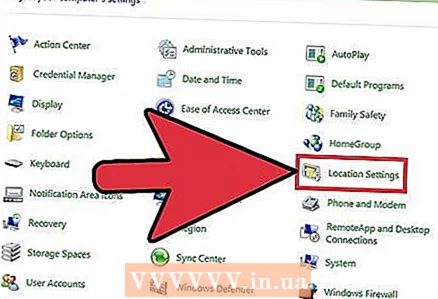 4 Hapni kategorinë e Opsioneve të Vendndodhjes. Nëse nuk doni që kompjuteri juaj t'u tregojë programeve të palëve të treta për vendndodhjen tuaj, fikni shërbimet e vendndodhjes.
4 Hapni kategorinë e Opsioneve të Vendndodhjes. Nëse nuk doni që kompjuteri juaj t'u tregojë programeve të palëve të treta për vendndodhjen tuaj, fikni shërbimet e vendndodhjes. 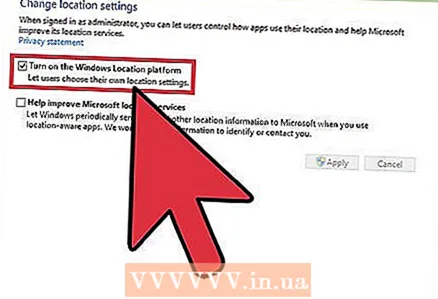 5 Klikoni në qelizën pranë Enable Windows Location Platform. Mungesa e kutisë së kontrollit do të thotë që platforma e paraqitjes nuk është më aktive.
5 Klikoni në qelizën pranë Enable Windows Location Platform. Mungesa e kutisë së kontrollit do të thotë që platforma e paraqitjes nuk është më aktive. - Për të aktivizuar shërbimin e vendndodhjes, klikoni përsëri në qelizë. Para mbylljes së dritares, sigurohuni që kutia e kontrollit të jetë e kontrolluar në qelizë.
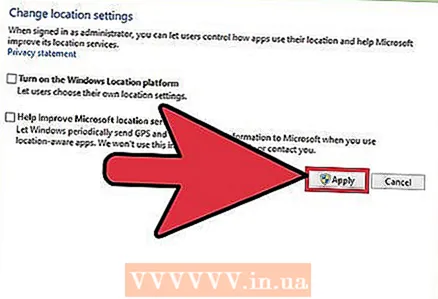 6 Klikoni "Apliko" për të konfirmuar ndryshimet. Ju i keni çaktivizuar me sukses shërbimet e vendndodhjes!
6 Klikoni "Apliko" për të konfirmuar ndryshimet. Ju i keni çaktivizuar me sukses shërbimet e vendndodhjes! - Ju lutemi vini re se çaktivizimi i shërbimeve të vendndodhjes mund të ndikojë në veçori të tilla si lajmet në desktop, mbledhjen e të dhënave të aplikacioneve dhe faqeve. Nëse keni nevojë që këto ngjarje të personalizohen sipas vendndodhjes tuaj, mos i çaktivizoni shërbimet e vendndodhjes.
Këshilla
- Mund të aktivizoni ose çaktivizoni kuadrin e vendndodhjes gjatë konfigurimit të Windows 8.
Paralajmërimet
- Asnjëherë mos aktivizoni qasjen publike në rrjetin tuaj shtëpiak.
- Nëse nuk jeni të sigurt nëse një sit është i sigurt, provoni të çaktivizoni cilësimet e vendndodhjes tuaj për një kohë para se të hyni në të.